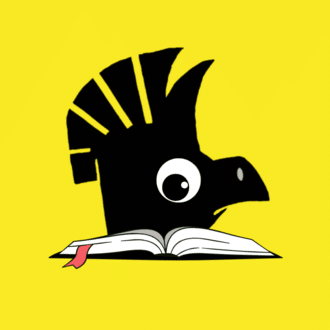話題のノートアプリObsidianをダウンロードしてみた
Obsidainは個人にとっての「第二の脳」となるようなツールを目指してつくられたツール。
手元にあるテキストファイルが莫大になってきたので、よい整理アプリはないと探すなかで出会いました。
なぜObsidian?
もともとノートテイキングや、ブログ記事の執筆にはUlysses(買い切り版)を使用していたのですが、MacからWindowsへ切り替えるにあたり、現在はVisual Studio Codeで文章を書いています。
Visual Studio Codeはエディタとして文章を書くには申しぶんないのですが、(Ulyssesのように、ファイルの順番をアルファベット順ではなく、任意に変えることができたら最高です…)ファイル同士のリンクが弱く、ナレッジベースツールとして使うにはいまひとつ物足りません。
そんな時に出会ったのがObsidianです。
Obsidianの特徴のひとつは、wikipediaのようにリンクをつかったハイパーテキストによるリンクを個人で作り上げることができること。
リンクを使ってノート同士を結びつけることができ、リンクをクリックすると、そのノートに直接移動することが可能です。
この機能により、関連する情報を簡単に参照できます。
さらに、リンクの結びつきをグラフとして視覚化できます。
視覚化については以下の紹介が分かりやすいです。
このように、ユーザーが自分の考えや知識を、柔軟で非線形な方法で整理および構造化できるように設計されているツールとなっています。
ほかにも、Obsidianはプレビューモードも備えており、マークダウン記法で書かれたノートをリアルタイムでプレビューが可能。
これにより、編集とプレビューを同時に行いながら、ノートを作成できます。
ちなみに個人での利用は無料で、商用利用の場合は利用料金がかかります。(14日間のトライアル期間あり)
いざダウンロード
Windows/Mac/Linux 用のデスクトップ版と Android/iOS 用のモバイル版がリリースされています。
ぼくが持っているのはWindowsのパソコンなので、最初はWindows版をダウンロードしようとしましたが、テキストファイルはすべてWSL上で扱っているため、Linux版に切り替えました。
Linux版はさまざまな種類があるのですが、どうやら、Snap -> FlatPak -> AppImage の順番で試していけばいいという記事を見かけたので、その順番で試すことに。
Snapは結局ダウンロードできず、FlatPakもダウンロードできませんでした。
ChatGPTに原因を聞いてみると、どうやら自分のパソコンのシステムと相性が悪いようでした…
ですのでAppImage版をダウンロード。
ただここで問題が。
AppImageを使用すると、Windowsの描画ツールであるxserverでObsidianが立ち上がり、操作性とグラフィックがいまいちです...
もう少し使ってみて、Windows版に切り替えるか、それとも使うのを断念するかを考えたいと思います。
いいなと思ったら応援しよう!